- Windows-haku on perusominaisuus, jonka avulla voit löytää käytännössä kaiken tietokoneeltasi.
- Monet käyttäjät valittavat, että se lakkaa yhtäkkiä toimimasta. Tällöin suositellaan palomuurin tarkistamista ja Universal-sovellusten uudelleenasentamista.
- Etkö tunne tätä ominaisuutta? Saat lisää nopeita vinkkejä käymällä sivustollamme Windows-haku-osio Seuraava.
- Meidän PC-ohjelmistokeskus sisältää yksityiskohtaiset ohjeet tavallisten kohtaamiesi ongelmien ratkaisemiseksi. Siksi kehotamme teitä lisäämään sen kirjanmerkkeihin heti.
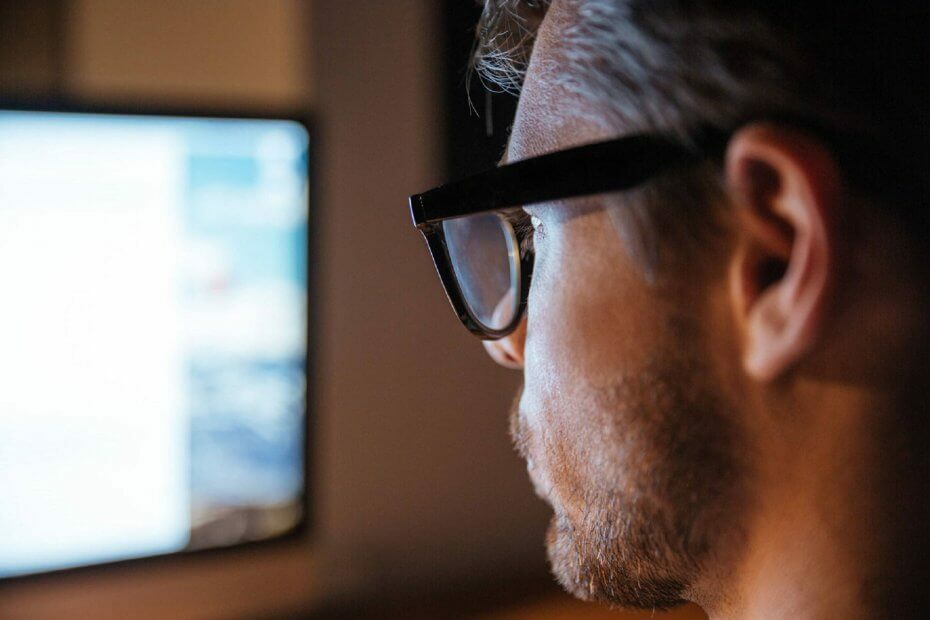
- Lataa Restoro PC: n korjaustyökalu joka tulee patentoidun tekniikan mukana (patentti saatavilla tässä).
- Klikkaus Aloita skannaus löytää Windows-ongelmat, jotka saattavat aiheuttaa tietokoneongelmia.
- Klikkaus Korjaa kaikki korjata tietokoneen turvallisuuteen ja suorituskykyyn vaikuttavat ongelmat
- Restoro on ladannut 0 lukijoita tässä kuussa.
7. Korjaa Windows-asennus
Jos Windows-haku ei toimi tietokoneellasi, ongelma saattaa olla vioittunut asennus. Voit kuitenkin korjata tämän ongelman suorittamalla SFC- ja DISM-tarkistuksia.
Tämä on suhteellisen helppo tehdä, ja voit tehdä sen seuraamalla näitä vaiheita:
- Lehdistö Windows-näppäin + X avata Win + X -valikko. Valita Komentokehote (Järjestelmänvalvoja) tai PowerShell (järjestelmänvalvoja).

- Kun Komentokehote avautuu, suorita
sfc / scannowkomento.
- SFC-skannaus alkaa nyt. Skannaus voi kestää noin 15 minuuttia tai enemmän, joten älä häiritse sitä millään tavalla.
Kun SFC-skannaus on valmis, ongelma tulisi korjata. Jos ongelma jatkuu, suosittelemme suorittamaan DISM skannata. Voit tehdä sen seuraamalla näitä vaiheita:
- alkaa Komentokehote järjestelmänvalvojana.
- Juosta
DISM / Online / Cleanup-Image / RestoreHealthkomento.
- Odota, että DISM-skannaus on valmis. Muista, että tämä voi kestää noin 20 minuuttia tai enemmän.
Kun DISM-skannaus on valmis, tarkista onko ongelma edelleen olemassa. Jos ongelma ei poistu, saatat haluta toistaa SFC-skannauksen uudelleen.
8. Suorita ctfmon.exe-komento
Käyttäjien mukaan, jos Windows-haku ei toimi tietokoneellasi, voit ehkä korjata ongelman yksinkertaisesti suorittamalla ctfmon.exe komento. Voit tehdä sen seuraavasti:
- Lehdistö Windows-näppäin + R avata Juosta valintaikkuna.
- Tulla sisään ctfmon.exe ja paina Tulla sisään tai napsauta OK.

Tämän komennon suorittamisen jälkeen ongelma pitäisi ratkaista kokonaan.
9. Luo uusi käyttäjätili
Jos Windows-haku ei toimi tietokoneellasi, ongelma voi olla käyttäjän tililläsi. Tilisi voi vioittua useista syistä, mutta voit korjata ongelman luomalla uuden käyttäjätilin. Voit tehdä sen seuraavasti:
- Avaa Asetukset-sovellus ja mene Tilit -osiossa.

- Valitse Perhe ja muut ihmiset vasemmasta ruudusta. Valitse nyt Lisää joku muu tähän tietokoneeseen oikealta ruudulta.

- Valita Minulla ei ole tämän henkilön kirjautumistietoja.

- Valitse Lisää käyttäjä ilman Microsoft-tiliä.

- Kirjoita haluamasi käyttäjänimi ja napsauta Seuraava.

Kun olet luonut uuden käyttäjätilin, vaihda siihen ja tarkista, näkyykö ongelma edelleen. Jos ei, siirrä henkilökohtaiset tiedostosi uudelle tilille ja ala käyttää sitä vanhan tilisi sijaan.
Joko niin, merkitystä on, että yllä mainittu kiertotapa auttaa sinua korjaamaan viimeisimmät Windows-hakuongelmat.
Usein Kysytyt Kysymykset
Jos Windows-haku ei toimi enää, palomuuri ja ryhmäkäytäntöasetukset ovat usein vastuussa.
Voit korjata ongelman nopeasti tarkistamalla palomuurisi, asentamalla Universal-sovellukset uudelleen tai käyttämällä ohjelmaa nopeita vinkkejä.
Jos et käytä Windows-hakua lainkaan ja kolmannen osapuolen työkalusta tuli myös paras valinta, voit sulkea palvelun kokonaan.
![Windows 10 Käynnistä-valikon haku ei toimi [Täydellinen opas]](/f/4d2d741c402c2ccaa04732799314c105.jpg?width=300&height=460)
![Windows 10 -hakupalkki ilman Cortanaa [Täydellinen opas]](/f/a2b9a2c7ec640a98527b888fdba7760f.jpg?width=300&height=460)
